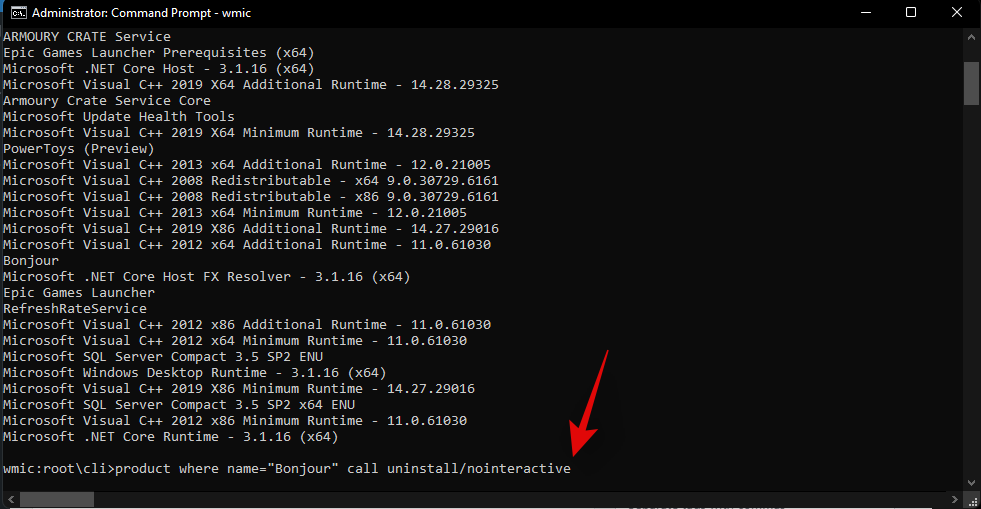Nous avons tous des moments où nous souhaitons pouvoir revenir à un moment précédent et restaurer la situation à l'époque. Bien que peu probable dans la vraie vie, c'est une réalité facile sur Windows 11 (tout comme sur les versions précédentes de Windows) car cela nous donne la possibilité de revenir à la façon dont le système était à un moment précédent.
Cependant, pour ce faire, il faut créer un point de restauration manuellement, ou au moins faire configurer Windows pour que ces points soient créés automatiquement. Voici tout ce que vous devez savoir pour créer des points de restauration dans Windows 11 et à quoi ils servent.
Contenu
Comment créer manuellement un point de restauration dans Windows 11
Pour une raison quelconque, si vous souhaitez créer vous-même un point de restauration, vous pouvez le faire de plusieurs manières. Jetons-y un coup d'œil et créons la restauration manuellement.
Méthode #01 : Utilisation des propriétés système
Appuyez sur Démarrer, tapez « Créer un point de restauration » et sélectionnez l'option comme indiqué ci-dessous.

Cela ouvrira la fenêtre Propriétés système. Cliquez sur le bouton Créer en bas.

Si cela est grisé, vous devrez d'abord activer la protection du système (voir la section précédente pour cela).
Donnez un nom à ce point de restauration et cliquez sur Créer .

La création de ce point de restauration peut prendre un certain temps, alors soyez patient.
Méthode n°02 : Utilisation de l'invite de commande
Une autre façon de créer un point de restauration consiste à le faire à partir de l'invite de commande. Voici comment procéder :
Appuyez sur Démarrer, tapez cmd et cliquez sur Exécuter en tant qu'administrateur .

Maintenant, tapez la commande suivante et appuyez sur Entrée :
wmic.exe /Namespace:\\root\default Path SystemRestore Call CreateRestorePoint "Restore Point Name", 100, 7

Remplacez Restore Point Namela commande ci-dessus par ce que vous souhaitez appeler le point de restauration. Votre point de restauration système est créé avec succès lorsque vous obtenez les messages « Exécution réussie de la méthode » et « ReturnValue=0 ».

Méthode #03 : Utilisation de PowerShell
Les utilisateurs expérimentés peuvent également créer des points de restauration à l'aide de PowerShell. Voici comment procéder :
Appuyez sur Démarrer, tapez PowerShell et sélectionnez Exécuter en tant qu'administrateur .

Tapez maintenant la commande suivante et appuyez sur Entrée :
powershell.exe -ExecutionPolicy Bypass -NoExit -Command "Checkpoint-Computer -Description 'Restore Point Name' -RestorePointType 'MODIFY_SETTINGS'"

Remplacez Restore Point Namela commande ci-dessus par ce que vous souhaitez appeler le point de restauration. Vous devriez voir le rapport de progression de la création de votre point de restauration.

Si PowerShell affiche un message (comme illustré ci-dessous) indiquant que vous ne pouvez pas créer plus d'un point de restauration système en 24 heures, vous devrez modifier le registre pour celui-ci.

Référez-vous aux correctifs donnés plus tard pour le contourner.
Comment créer un point de restauration automatiquement
Windows crée automatiquement des points de restauration dans certains cas, mais vous pouvez également le configurer pour qu'il crée à chaque redémarrage. Voyons d'abord ces deux sujets.
Découvrez les points de restauration déjà créés automatiquement par système
Si les configurations des points de restauration du système sont correctement définies, Windows 11 créera automatiquement des points de restauration auxquels vous pourrez revenir. Voici comment vous assurer que Windows prend soin de la capsule temporelle de votre PC pour vous :
Appuyez sur Démarrer, tapez « Créer un point de restauration » et choisissez l'option comme indiqué ci-dessous.

Cela ouvrira la fenêtre Propriétés système. Sélectionnez le lecteur système et cliquez sur Configurer .
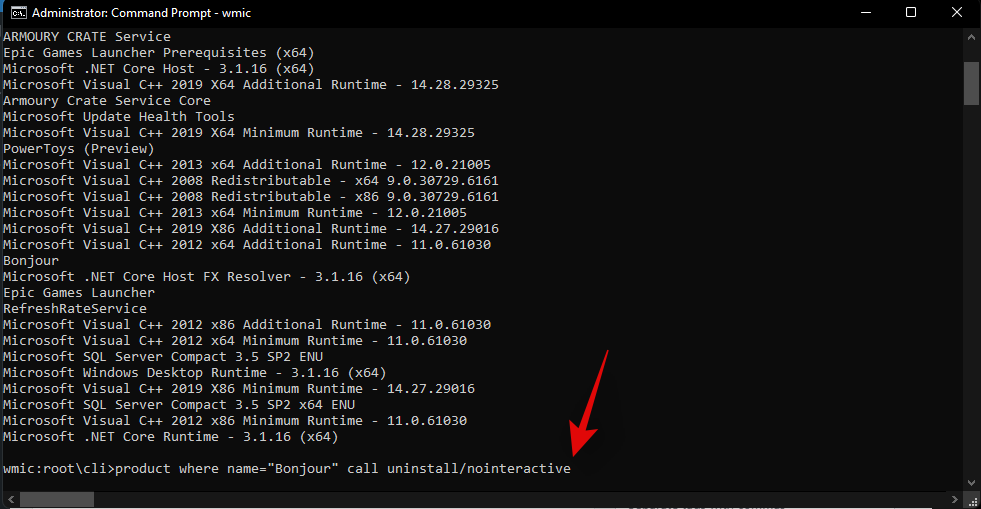
Sélectionnez maintenant Activer la protection du système .

Windows allouera automatiquement de l'espace disque pour les points de restauration du système. Mais vous pouvez modifier la quantité d'espace disque que la protection du système peut utiliser. Pour ce faire, déplacez le curseur sous « Utilisation de l'espace disque » pour allouer vous-même de l'espace disque.

Il existe également un bouton Supprimer pour supprimer les points de restauration précédents. Une fois terminé, cliquez sur « Appliquer ».

Windows 11 créera des points de restauration du système chaque fois que des modifications majeures sont apportées, par exemple lorsque de nouvelles mises à jour sont appliquées.
Comment créer automatiquement un point de restauration système au démarrage
Si vous ne voulez pas créer de points de restauration système à chaque fois que vous apportez une modification susceptible de perturber le fonctionnement de votre système, vous pouvez configurer les points de restauration pour qu'ils soient créés automatiquement au démarrage. Voici comment procéder :
La première chose que vous devrez faire est de modifier la fréquence de création du point de restauration. Par défaut, Windows ne créera pas de point de restauration s'il en a été créé au cours des dernières 24 heures. Pour changer cela, suivez les étapes ci-dessous :
Appuyez sur Win + Rpour ouvrir la boîte de dialogue RUN, tapez regedit et appuyez sur Entrée.

Maintenant, accédez à l'adresse suivante (ou copiez-la et collez-la dans la barre d'adresse du registre) :
Computer\HKEY_LOCAL_MACHINE\SOFTWARE\Microsoft\Windows NT\CurrentVersion\SystemRestore

Cliquez avec le bouton droit dans l'espace vide à droite et sélectionnez Nouveau , puis Valeur DWORD (32 bits) .

Nommez-le SystemRestorePointCreationFrequency .

Par défaut, sa valeur est définie sur 0. Qu'il en soit ainsi et fermez l'éditeur de registre.
Maintenant, l'étape suivante consiste à créer une tâche dans le Planificateur de tâches Windows afin qu'un point de restauration soit créé chaque fois que Windows démarre. Pour ce faire, appuyez sur Démarrer, tapez Planificateur de tâches et appuyez sur Entrée.

Dans le panneau de droite, cliquez sur Créer une tâche .

Maintenant, sous l'onglet « Général », donnez un nom à cette tâche et sélectionnez Exécuter que l'utilisateur soit connecté ou non , et Exécuter avec les privilèges les plus élevés .

De plus, en bas, cliquez sur le bouton radio à côté de « Configurer pour » et sélectionnez Windows 10 .

Ne vous inquiétez pas si Windows 11 ne fait pas partie des options. Comme il n'y a pas encore de version stable pour Windows 11, vous ne verrez peut-être pas encore Windows 11. Mais rassurez-vous, l'option Windows 10 fonctionnera toujours.
Cliquez maintenant sur l'onglet « Déclencheurs » pour y accéder.

Cliquez ensuite sur Nouveau en bas.

Maintenant, cliquez sur le menu déroulant à côté de « Commencer cette tâche » et sélectionnez Au démarrage .
Cliquez ensuite sur OK

Ensuite, cliquez sur l'onglet "Actions" et passez à celui-ci.

Cliquez sur Nouveau en bas.

Here, we will use a few arguments to run Windows Management Instrumentation Control Program and to let it know which action needs to be taken. In the “New Action” window, ensure that the Action is to “Start a program” (default).

In the Program/script field, type wmic.exe.

Then, next to “Add arguments (optional)”, type the following command:
/Namespace:\\root\default Path SystemRestore Call CreateRestorePoint "Startup Restore Point", 100, 7

Then click OK.

Now, switch to the “Conditions tab”.

If you’re using a laptop, uncheck the option under “Power” that says Start the task only if the computer is on AC power. Then click OK.

Task Scheduler will prompt you to enter your password to complete setting up the task. Do so and click OK.

And that’s it. Now, every time you start your computer, a system restore point will be created.
How to restore Windows 11 back to a restore point
If your system runs into any trouble, you can use your restore points, whether they be created automatically or manually, to get your system back to how it was before.
There are a few ways you can restore your system. Depending on how bad a trouble your system has run into, you can use a different way to restore it.
Method #01: Using System Properties
This is the simplest way to restore your system, but it also requires you to be able to at least access the desktop and the start menu.
Press Start, type ‘Create a restore point’, and choose the option as shown below.

This will open up the System Properties window. Here, click on System Restore.

This will lead you to the System Restore window. Click Next.

Select a system restore point and click Next.

Click Finish.

Your system will now be restored.
Method #02: Using Advanced Startup
If you are not able to boot up your system, you may have to access the Advanced Startup settings and restore your system through it. There are a couple of ways you can access the Advanced Startup screen.
The first way is to turn off the device and pressing F8 before you see the Windows logo. This will boot your PC into recovery.
An alternate way is to access recovery using Windows installation media. In the Windows Setup, click Next…

and then click on Repair your computer in the bottom left corner.

Both these ways will get you to Advanced Startup.
Select Troubleshoot.

Then Advanced options.

Now click on System Restore.

Click Next.

Choose your system restore point and hit Continue.

Click Finish to have your system restored.

Can’t create a system restore point? How to fix
There can be times when, for one reason or another, you may not be able to create a system restore point. But there are a few easy fixes that you can implement to get around the issue.
Method #01: Change system restore frequency using Registry Editor
As mentioned before, by default, Windows only lets you create one system restore point if one has already been created in the last 24 hours. This can be problematic, especially if you’re looking to edit the registry or other system settings but want to ensure that there’s a restore point in case things go south. To allow the creation of system restore points at any time, you will have to change the frequency of system restore points.
Press Win + R to open the RUN box, type regedit, and hit Enter.

Now, navigate to the following address (or copy and paste it in the registry address bar):
Computer\HKEY_LOCAL_MACHINE\SOFTWARE\Microsoft\Windows NT\CurrentVersion\SystemRestore

Right-click in the empty space to the right and select New, then DWORD (32-bit) Value.

Name it SystemRestorePointCreationFrequency.

By default, its value is set to 0. Let it be that way and close the registry editor. You should now be able to create a system restore point manually without having to worry about any frequency limitations.
Method #02: Enable system restore via Group Policy Editor
Press Win + R to open the RUN box, type gpedit.msc and hit Enter.

This will open up the Group Policy Editor. In the left panel, navigate to Administrative Templated > System > System Restore.

On the right, check the state of the two Settings. They should both be set to Not configured.

If either of them is enabled, double-click on it and set it to Not configured.

You should be able to create a system restore point as shown before.
Method #03: Turn on Volume Shadow Copy service
When you’re not able to create a system restore point, another fix that you may want to implement is to turn or (or reset) the Volume Shadow Copy service. Here’s how to do so:
Press Win + R to open the RUN box, type services.msc and hit Enter.

Scroll down and look for Volume Shadow Copy. Double-click on it.

Click on Start if the service isn’t already running.

If it running, restart it by clicking on Stop…

And then on Start again.

Creating a restore point in Windows 11: FAQs
So these were all the ways that you can create a restore point and some fixes if you’re not able to create one. Now, let’s consider the most commonly asked questions about system restore points and why it’s crucial that you create them from time to time, or at least have your system set up to create them automatically.
Are restore points created automatically on Windows 11?
Yes, Windows 11 by default has its System Properties set to create system restore points automatically from time to time, such as when you apply an update or make important changes to your system.
Why should you manually create a restore point?
As mentioned earlier, by default, Windows 11 will create restore points for your system to revert to should it run into a problem. But there can be instances when, for one reason or another, Windows might not be able to do so itself.
Although there are fixes that can resolve this issue (mentioned earlier), you should look to manually create a system restore point in case they don’t work out. It is even more crucial that you do so if you’re messing around with the registry or making other drastic changes to your system. You never know when they might come in to save your system from becoming unusable.
What happens when you create a restore point?
When a system restore point is created, Windows takes a snapshot of your system data as it is at a particular time. The state of the operating system is thus saved so that you can revert back to it in case things go wrong.
How long does it take to create a restore point?
Selon la quantité de données à sauvegarder, la création d'un point de restauration peut prendre de quelques minutes à quelques heures. Cependant, si après quatre à cinq heures vous constatez qu'un point de restauration est toujours en cours de création, il est probable que Windows ait rencontré des problèmes. Dans un tel scénario, vous souhaiterez peut-être annuler l'ensemble du processus et recommencer.
Nous espérons que vous avez pu créer des points de restauration système à l'aide de ce guide.